Como fazer o seu NVIDIA SHIELD ou controlador piscar quando ouvir “OK Google”

O SHIELD da NVIDIA é a primeira caixa de TV Android a ter o Assistente do Google, e você já pode fazer alguma coisa legal com ele, use-o com a TV desligada. Se você gostaria de receber uma notificação visual de que ouviu, há um ajuste oculto para isso também.
Na verdade, há um par de alternâncias encontradas no menu Configurações do desenvolvedor que forçará o controlador ou SHIELD a piscar quando ele detecta as palavras "OK Google", o que facilita muito o uso quando você está longe da TV ... supondo que você tenha o controle por perto, é claro.
Antes de ativar o ajuste, você precisa primeiro para ativar as opções do desenvolvedor no seu SHIELD. O processo é exatamente como nos telefones e tablets Android, mas aqui está o rápido e sujo: entre nas Configurações e role para baixo até Sobre. Neste menu, encontre a entrada “Build” e clique nela sete vezes. Notificações do Toast permitem que você saiba quantos cliques você precisa, e no último, você saberá que "você é um desenvolvedor". Concluído.
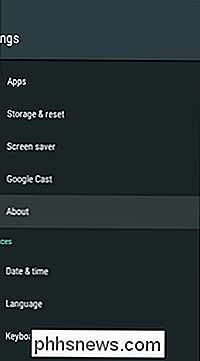

Com isso fora do caminho, pule um menu para trás e, em seguida role para baixo até a entrada recém-adicionada do Developer Options. Abra.
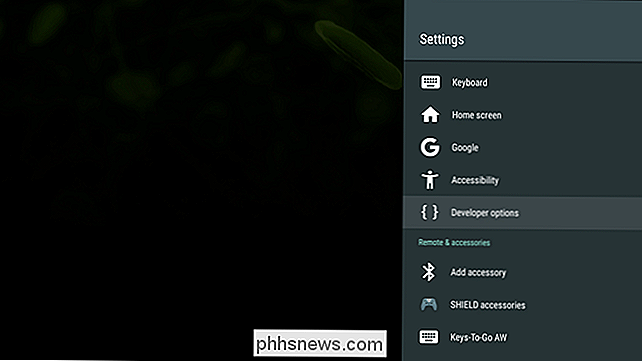
Há muita coisa acontecendo nesse menu - muitas coisas que você provavelmente não precisa se preocupar agora - então role até o final. Aqui você encontrará duas opções: "Blink controller LED na detecção de hotword" e "Pulse SHIELD LED na detecção de hotwords na primeira passagem".
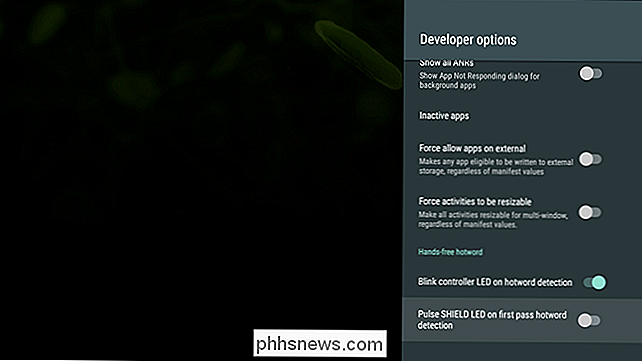
Habilite qualquer um (ou ambos!) Com o botão de alternância e você vai embora. Agora toda vez que seu SHIELD detecta o hotword, ele lhe dará uma notificação visual não apenas na TV, mas também no controlador e na própria caixa se você escolher. Neat.

Nota: Como esses toggles são encontrados no menu Developer Settings, há uma chance de que possam ser removidos com qualquer atualização, já que eles não são tecnicamente destinados para uso diário - apenas para fins de teste. Você foi avisado.

Como controlar sua TV ou estéreo com o Amazon Echo e o Logitech Harmony Hub
Se usar um controle remoto para ligar sua TV for muito antigo para você, veja como usar o Amazon Echo Infelizmente, você geralmente não pode fazer isso com apenas um Echo e uma TV - você precisa de algum tipo de hub inteligente ligado à sua TV com o qual o Echo pode se comunicar. Recomendamos o Logitech Harmony Hub.

Como digitalizar fotos antigas com seu smartphone
Todos nós temos fotos antigas que são importantes para nós. Férias, membros da família que não estão mais conosco, bons momentos em nossas vidas - você sabe, coisas importantes. A coisa é, as imagens desaparecem. A melhor maneira de guardar essas memórias preciosas é digitalizá-las, e o que já foi um longo processo pode agora ser feito - com resultados bastante excepcionais - diretamente de seu telefone.



